echarts实现弧形(环形)进度条的具体配置
完成效果图如下:
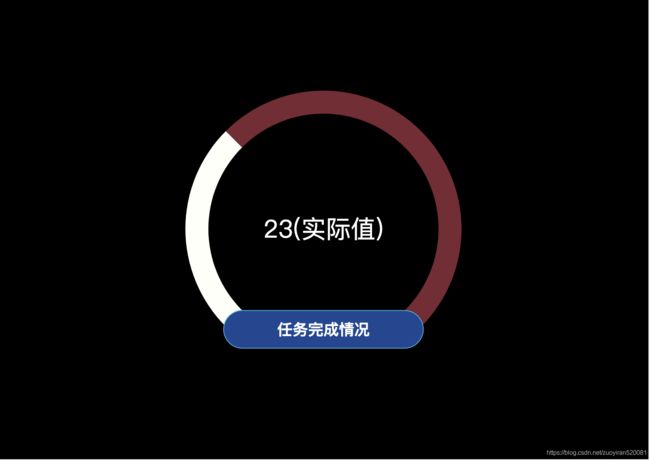
简单例子说明:任务总数为3,已完成1,未完成2。
弧形进度条实现data值:
data[0]:标题占固定位置为环形的25%,计算:(1+2)4/30.25=1,
data[1]:已完成任务数,具体值为1
data[2]:未完成任务数,具体值为2
注:
1、startAngle值设为315,是为了让弧形图看起来对称且标题说明占25%。
2、此处用data[0]中name的值作为data[1]中具体的值来实现图示效果,即:用标题占位的name值来模仿已完成任务的具体值进行说明。
3、如果title值的字数是固定的,用padding: [15,70,15,70]来进行限制还可以,动态的title更适合固定宽度而不是由padding撑开达到的宽度,这样需要用到title的富文本样式,padding需要做相应的修改,具体实现如下
(name就是title的变量名:let name = ‘任务完成情况’):
text:[
`{a|${name}}`
].join(''),
textStyle:{
fontSize:14,
rich:{
a: {
backgroundColor:'#1E4695',
fontSize: 20,
color: '#fff',
height:40,
align:'center',
width:250,
}
}
},
4、建议把series内的radius: [‘50%’, ‘60%’],这个改为radius: [‘90%’, ‘100%’],这样比较容易控制环形图的大小(直接通过控制标签的宽度来控制环形的大小,算是占满标签)。
随机例子说明:任务总数为10,已完成1,未完成9,用弧形进度条完成如下展示:
说明:
title为进度条说明值的标题,可以自定义样式,
series中的data的三个值:
第一个为下方的标题所占的位置,且固定所占比例为整个环形图的25%,即四分之一,此值需要进行具体的计算,相当于任务总数为环形图的75%,具体值为10,可算出整个环形图的总值为10/0.75,即40/3(三分之四十),标题说明所占的具体值为40/3*0.25,约为3.3,第一个的value为3.3。
第二个为实际上已完成任务的值,即为1。
第三个为实际上未完成任务的值,即为9,和已完成任务的值相加为任务总数。
option = {
backgroundColor: '#000',
title: {
text: "任务完成情况",
textStyle: {
color: '#fff',
fontSize: 20,
fontWeight: 'bold',
},
left: 'center',
bottom: '23%',
borderWidth: 1,
borderColor: '#2FB6D9',
backgroundColor: '#1E4695',
borderRadius: 200,
padding: [15,70,15,70]
},
series: [
{
name: '数据',
type: 'pie',
startAngle: 315,
radius: ['50%', '60%'],
legendHoverLink: false,
hoverAnimation: false,
avoidLabelOverlap: false,
labelLine: {
normal: {
show: false
}
},
data: [
{
value: 3.3,
name: '23(实际值)',//其实就是data[1].value
label:{
position:'center',
color:"#fff",
fontSize: 32
},
itemStyle: {
normal: {
color: "rgba(55,244,255,0)"
}
}
},
{
value:1,
//name: '直接访问2(实际)',
itemStyle: {
normal: {
color: "rgba(255,255,249,1)"
}
}
},
{
value: 9,
//name: '直接访问3(总共)',
itemStyle: {
normal: {
color: "rgba(122,40,50,1)"
}
}
},
]
},
]
};